vivo x20怎么进线刷模式?详细步骤是怎样的?
vivo X20进入线刷模式(即Fastboot模式)是进行深度系统操作、刷机或恢复设备的重要步骤,尤其适用于系统故障、版本升级或个性化刷机需求,以下是详细的操作指南,涵盖准备工作、具体步骤、注意事项及常见问题解答,确保操作安全且高效。

准备工作
在进入线刷模式前,需完成以下准备工作,避免操作中断或设备损坏:
- 备份数据:线刷操作可能清除设备数据,请通过云服务或电脑备份重要文件(如照片、联系人等)。
- 充电保障:确保设备电量高于50%,避免因电量不足导致刷机失败。
- 安装驱动:在电脑上安装vivo官方USB驱动(可通过vivo官网或“vivo PC助手”下载),确保电脑能识别设备。
- 工具准备:准备一台Windows系统的电脑(推荐Windows 7及以上版本),以及一条原装或认证的USB数据线。
- 关闭锁屏密码:部分情况下,锁屏密码可能阻碍线刷模式进入,建议提前关闭。
进入线刷模式的详细步骤
vivo X20进入线刷模式主要通过组合键触发,具体操作如下:
关机操作
- 长按电源键,在弹出的菜单中选择“关机”选项,等待设备完全关闭(屏幕无显示,电源指示灯熄灭)。
进入Fastboot模式
- 组合键操作:设备关机后,同时按住【音量下键】+【电源键】,持续按住约10-15秒,直到屏幕显示蓝色背景的“FASTBOOT”界面(部分机型可能显示“vivo Fastboot”或类似字样)。
- 成功标志:屏幕上会显示版本信息(如“FASTBOOT V0.5”)或一个Android机器人图标,表明已进入线刷模式。
验证连接(可选)
- 通过USB线将设备连接至电脑,打开命令提示符(CMD)或终端,输入以下命令:
fastboot devices
若显示设备序列号(如“XXXXXXXX fastboot”),说明连接成功。
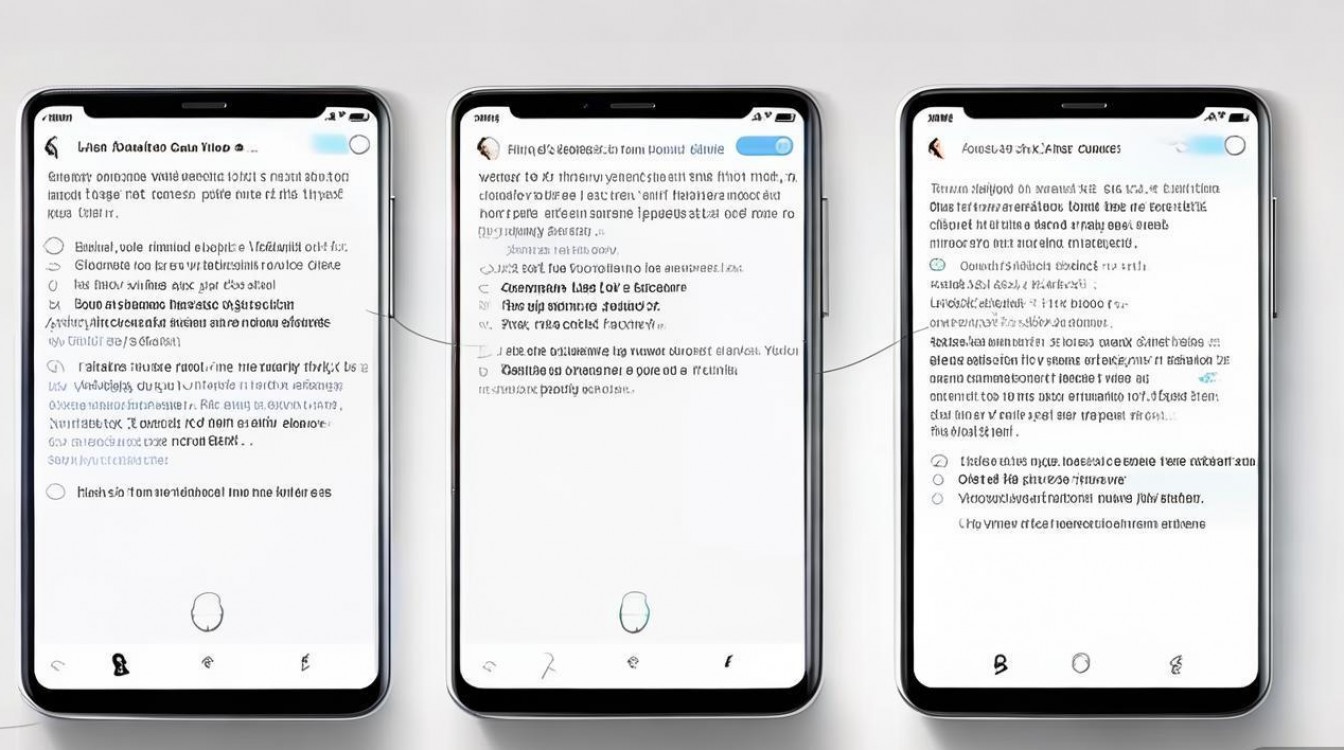
退出线刷模式
- 在线刷模式下,按【电源键】可重启设备正常开机;若需强制退出,可长按【电源键】10秒强制关机。
注意事项
- 驱动兼容性:若电脑无法识别设备,请重新安装驱动或尝试更换USB接口及数据线。
- 系统版本差异:部分早期系统版本可能需要通过“recovery模式”进入线刷模式(在Recovery界面选择“Apply update from ADB”后输入
adb reboot bootloader)。 - 风险提示:线刷操作存在变砖风险,建议新手谨慎操作,优先选择官方渠道提供的刷机工具(如“vivo刷机工具”)。
- 第三方工具:使用第三方刷机工具(如TWRP)时,需确保与设备型号兼容,避免导致系统不兼容。
常见问题与解决方法
问题1:按组合键后无法进入线刷模式,一直开机或无反应?
- 原因:按键组合错误、电量不足或系统故障。
- 解决方法:
- 确保同时按住【音量下键】+【电源键】,不要松开;
- 充电至50%以上再尝试;
- 若仍无效,可尝试进入Recovery模式(关机后按【音量上键】+【电源键】),通过Recovery清除缓存(选择“Wipe cache partition”)后重试。
问题2:进入线刷模式后,电脑无法识别设备?
- 原因:驱动未安装或USB线损坏。
- 解决方法:
- 重新安装vivo官方USB驱动,设备管理器中查看是否有“未知设备”并手动更新驱动;
- 更换USB数据线或电脑接口,避免使用集线器或延长线。
相关问答FAQs
Q1:线刷模式和Recovery模式有什么区别?
A:线刷模式(Fastboot)主要用于底层系统操作(如刷入官方ROM、解锁Bootloader),而Recovery模式主要用于系统维护(如恢复出厂设置、安装OTA更新),线刷模式需通过电脑配合,Recovery模式可直接通过按键进入。
Q2:线刷失败后设备无法开机怎么办?
A:若线刷失败导致无法开机,可尝试进入Fastboot模式使用官方刷机工具重新刷机(需提前下载对应机型的线刷包),或联系vivo官方售后进行专业修复。
通过以上步骤和注意事项,用户可安全完成vivo X20的线刷模式进入及相关操作,建议在操作前充分了解风险,优先选择官方渠道获取资源,确保设备稳定运行。
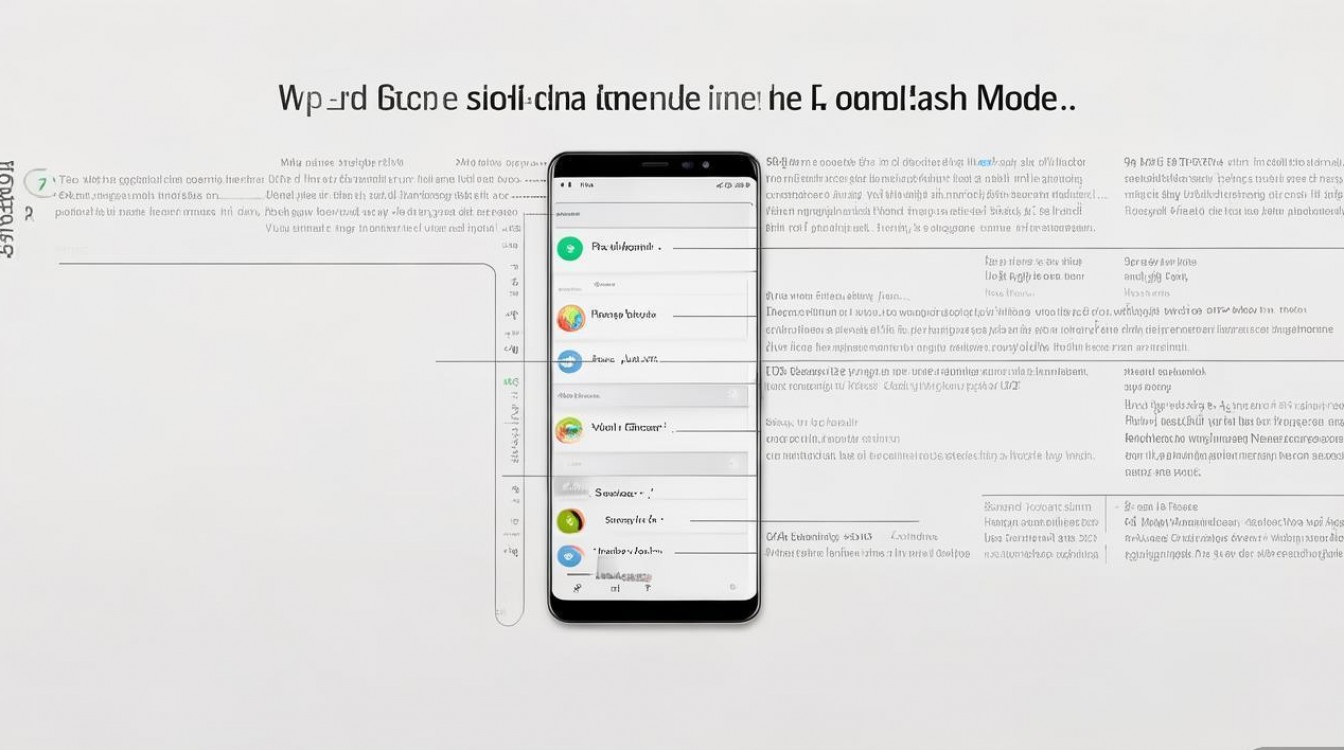
版权声明:本文由环云手机汇 - 聚焦全球新机与行业动态!发布,如需转载请注明出处。


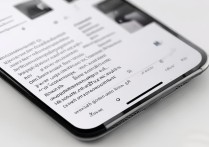



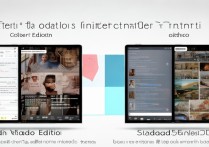





 冀ICP备2021017634号-5
冀ICP备2021017634号-5
 冀公网安备13062802000102号
冀公网安备13062802000102号